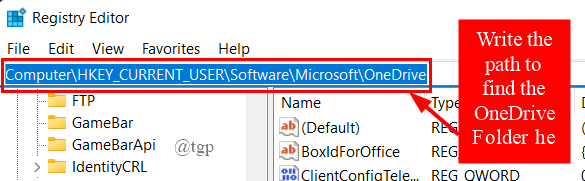- Грешка 0x80071129 често възниква поради повреден кеш на OneDrive или съединителен файл при поискване.
- Някои потребители са потвърдили, че стартирането на сканиране на диск може да коригира грешка в OneDrive 0x80071129.
- Като алтернатива можете също да намерите точните стъпки, които ще ви помогнат да нулирате OneDrive, за да коригирате тази ужасна грешка.

хИНСТАЛИРАЙТЕ, КАТО ЩРАКНЕТЕ ВЪРХУ ФАЙЛА ЗА ИЗТЕГЛЯНЕ
Този софтуер ще поправи често срещани компютърни грешки, ще ви предпази от загуба на файлове, злонамерен софтуер, хардуерна повреда и ще оптимизира вашия компютър за максимална производителност. Отстранете проблеми с компютъра и премахнете вирусите сега в 3 лесни стъпки:
- Изтеглете Restoro PC Repair Tool който идва с патентовани технологии (наличен патент тук).
- Щракнете върху Започни сканиране за да намерите проблеми с Windows, които биха могли да причинят проблеми с компютъра.
- Щракнете върху Поправи всичко за да коригирате проблеми, засягащи сигурността и производителността на вашия компютър.
- Restoro е изтеглен от 0 читатели този месец.
OneDrive е приложението за съхранение в облак по подразбиране, което се предлага с Windows 11/10. Това приложение има функция за синхронизиране при поискване, която позволява на потребителите да преглеждат и осъществяват достъп до файлове в техния OneDrive облак, без да ги изтеглят.
Някои потребители обаче съобщават за грешка в OneDrive 0x80071129, възникваща, когато се опитват да преместят, копират или извличат файлове и да прилагат свойства на папката с активирана функция при поискване. Един потребител каза това за проблема в a Публикация във форума на Microsoft:
Имам тази грешка (0x80071129), която не мога да разреша. След като изтеглих файл, който беше компресиран, го извадих само за да не може да се отвори. Дори се опитах да го изтрия и преместя без резултат.
Тази грешка се показва буферът на точката за повторна обработка е невалиден съобщение, показано директно по-долу, когато се появи. Потребителите не могат да извършват действия с файл или папка на OneDrive, когато възникне този проблем.

Може да успеете да поправите грешка в OneDrive 0x80071129 с резолюциите, описани по-долу.
Какво причинява грешка в OneDrive 0x80071129?
Първата най-вероятна причина за грешка 0x80071129 е повреден кеш. Кешът на OneDrive може да включва някои повредени временни файлове. Изчистването на този кеш чрез нулиране на OneDrive би било вероятно решение.
Описанието на съобщението за грешка 0x80071129 казва Тагът, присъстващ в буфера за точки за повторна обработка, е невалиден. За да го кажа на по-ясен английски, това описание подчертава, че OneDrive има някои повредени (повредени) свързващи файлове при поискване. CHKDSK сканирането може да коригира свързващите файлове на OneDrive.
Как мога да поправя грешка в OneDrive 0x80071129?
1. Изпълнете CHKDSK сканиране
- Отворете менюто "Старт", щракнете в полето за търсене и въведете cmd там, за да потърсите командния ред.
- Стартиране Командния ред с повишени права чрез щракване Изпълни като администратор за резултата от търсенето му.

- За да стартирате проверка на диска, въведете тази команда CHKDSK и натиснете Връщане:
chkdsk /r /f
- Натисни Й клавиш на клавиатурата, за да планирате сканирането.
- Натисни Мощност Бутон от менюто "Старт" и щракнете върху Рестартирам опция.

2. Сканирайте системни файлове
- Отворете командния ред, както е посочено в стъпки първа и втора от предишната резолюция.
- Първо въведете следния текст в командния ред:
DISM.exe /Online /Cleanup-image /Restorehealth
- Натиснете Връщане за иницииране на командата.
- Въведете това SFC команда и натиснете Връщане:
sfc /scannow
- SFC сканирането ще отнеме известно време. Уверете се, че сте изчакали, докато сканирането приключи напълно, преди да затворите командния ред.
- 3 потвърдени начина за коригиране на код за грешка на OverDrive 1060
- Как да настроите One Drive за File Explorer на вашето устройство с Windows 11
- Имате грешка в бисквитката на Dropbox Gmail? Поправете го в 4 лесни стъпки
- Как да преместите файлове от един акаунт в OneDrive в друг
3. Нулирайте приложението OneDrive
- Изведете прозореца на командния ред (отново както е обхванато в една резолюция).
- Изпълнете тази команда за нулиране и натиснете Връщане:
%localappdata%\Microsoft\OneDrive\onedrive.exe /reset
- Ако OneDrive не се рестартира автоматично, въведете този текст и натиснете Въведете:
%localappdata%\Microsoft\OneDrive\onedrive.exe
- Някои потребители може да се наложи да въведат модифицирана команда за нулиране. Ако посочената по-горе команда върне a Windows не може да намери съобщение, опитайте да въведете тези променени команди:
C:\Program Files\Microsoft OneDrive\onedrive.exe /reset
C:\Program Files (x86)\Microsoft OneDrive\onedrive.exe /reset
Няма толкова много възможни корекции за грешката в OneDrive 0x80071129. Въпреки това, много потребители потвърдиха във форуми, че са успели да решат този проблем с горните решения. Така че може да нямате нужда от други потенциални решения, за да разрешите грешка 0x80071129.
Въпреки това, преинсталиране на Microsoft OneDrive може също да си струва да опитате. Това ще нулира напълно настройките на приложението. на Microsoft Преинсталирайте страницата на приложението OneDrive предоставя инструкции как можете да преинсталирате това приложение за съхранение в облак.
Открили ли сте друг начин да коригирате грешка 0x80071129? Ако е така, уведомете ни за това в секцията за коментари по-долу. Можете също да добавите всякакви въпроси относно грешката на OneDrive 0x80071129 там.
 Все още имате проблеми?Поправете ги с този инструмент:
Все още имате проблеми?Поправете ги с този инструмент:
- Изтеглете този инструмент за ремонт на компютър оценен страхотно на TrustPilot.com (изтеглянето започва на тази страница).
- Щракнете върху Започни сканиране за да намерите проблеми с Windows, които биха могли да причинят проблеми с компютъра.
- Щракнете върху Поправи всичко за отстраняване на проблеми с патентовани технологии (Изключително отстъпка за нашите читатели).
Restoro е изтеглен от 0 читатели този месец.